شريط اللغة غير نشط. كيفية استعادة شريط اللغة
يعد إعداد الكمبيوتر أمرًا حساسًا. إلا بعد فترة وقت ويندوزيصبح XP النظام الأساسي المثالي. حتى هذه اللحظة، عليك أن تعمل بجد للتأكد من أن جميع العناصر تعمل تمامًا كما يحتاج المستخدم. لكي لا تختفي الرغبة في التكنولوجيا العالية، عليك أن تفهم أن الوصول بها إلى المستوى المثالي هو عملية طويلة.
بطبيعة الحال، العمل مع نظام التشغيل Windows XP مليء بالمفاجآت. على سبيل المثال، يمكن أن تختفي بهدوء تماما شريط اللغة. هذه الظاهرة غير سارة، ولكن بالتأكيد لا داعي للذعر. لم يجد العلماء البريطانيون بعد سبب اختفاء شريط اللغة فجأة. ولكن هناك حل لهذه المشكلة.
الحل الابتدائي
الحل الأكثر وضوحًا هو استعادة شريط اللغة إذا اختفى فجأة. للقيام بذلك، تحتاج إلى النقر بزر الماوس الأيمن فوق المنطقة التي اختفى فيها شريط اللغة وتحديد خط اللوحة. ثم تحتاج فقط إلى تحديد المربع المجاور لعنصر لوحة اللغة.
لكن غدر نظام التشغيل Windows XP ليس له حدود، لذلك قد يختفي شريط اللغة مرة أخرى. دعونا لا نقع في المرحلة الأخيرة من الغضب، ولكن التحلي بالصبر والانتقال إلى أسلوب آخر.
إصلاح التحميل التلقائي
يجب أولاً تحميل أي تطبيق نراه في نظام التشغيل Windows XP قبل أن نتمكن من اكتشافه على النظام. في بعض الأحيان لا يحدث هذا بسبب مواطن الخلل المختلفة. لذلك، يجدر التحقق مما إذا كان شريط اللغة يبدأ على الإطلاق. لقد تم ذلك بطريقة بسيطة. في في هذا المثالتحتاج إلى فتح نافذة تسمى إعدادات النظام. للقيام بذلك، افتح نافذة تشغيل خاصة وأدخل الكود التالي.
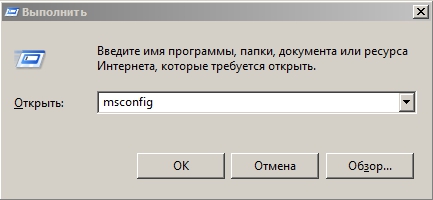
سيتم فتح إعدادات النظام، حيث تحتاج إلى الانتقال إلى علامة التبويب بدء التشغيل. هناك يجب أن تجد عملية ctfmon، والتي يجب أن تكون موجودة ومميزة بعلامة اختيار.
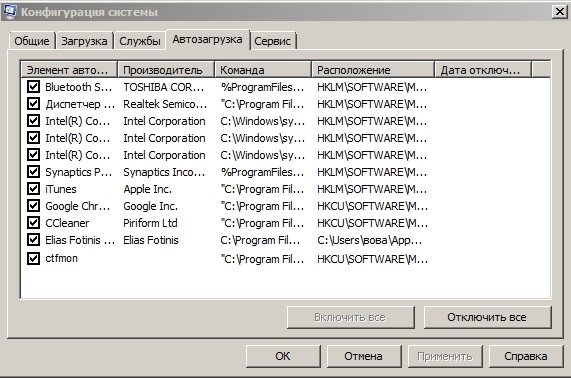
حسنًا، إذا لم يكن هناك مثل هذا العنصر عند بدء التشغيل، فيجب عليك إنشائه. يمكن تحرير العديد من عناصر نظام التشغيل Windows XP بسهولة. الشيء الرئيسي هو اتباع مسار غير قياسي ولا تتردد في تحرير ملفات النظام بأنفسهم.
إنشاء ملف ctfmon
يتطلب هذا الإعداد أن تنتقل أولاً إلى القرص المثبت عليه نظام التشغيل. غالبًا ما يكون هذا هو محرك الأقراص C. مفتوح مجلد ويندوزوانتقل إلى System32. في هذا العنوان يجب أن تجد ctfmon ونسخه.
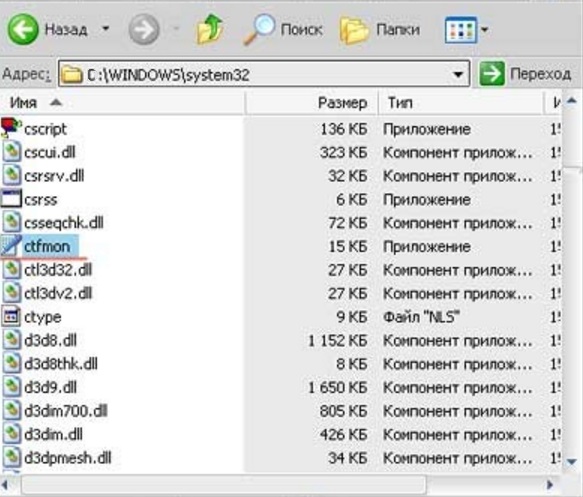
ثم انتقل إلى C:\Documents and Settings\Username\Main Menu\Programs\Startup. هنا اسم المستخدم هو مستخدم نظام Windows XP. هذا هو المكان الذي تحتاج فيه إلى لصق الملف المنسوخ. لذلك نحن يدوياأضف التطبيق الذي نحتاجه لبدء التشغيل. كما يقولون، إذا لم يصل الجبل إلى Magomed، فسوف نقوم بأنفسنا بنقل الملف المشاغب إلى المكان المطلوب. إذا حدث الأسوأ، ولم تساعد كل هذه التلاعبات، فيمكنك اللجوء إلى الطريقة الأخيرة.
عبر قائمة ابدأ
يمكن إجراء العديد من التغييرات بسهولة من خلال قائمة خاصة في لوحة التحكم. في هذه القائمةتوجد جميع العناصر الرئيسية التي تتحكم في تشغيل النظام. لذلك من الممكن ببساطة تحديد المربعات في الأماكن الصحيحة، وسيعمل كل شيء مرة أخرى. افتح القائمة "ابدأ"، وانتقل إلى "لوحة التحكم"، وانقر فوق "الخيارات الإقليمية وخيارات اللغة"، وانتقل إلى علامة التبويب "اللغات"، وانقر على زر "مزيد من التفاصيل". هذا هو المكان الذي توجد فيه لوحة اللغة المرغوبة.

مشكلة ظهور واختفاء شريط اللغة في غرف العمليات أنظمة ويندوز، نشأت مرة أخرى في إصدارات ويندوز XP. وعلى الرغم من مرور أكثر من 14 عامًا على إصداره، لا يزال المستخدمون يواجهون هذه المشكلة في الإصدارات الجديدة من نظام التشغيل.
يتيح لك شريط اللغة رؤية تخطيط لوحة المفاتيح النشط وتغييره بسرعة بنقرة واحدة. توجد اللوحة بجوار الدرج، ويعتمد محتواها على الإعدادات المحددة، وتتغير اللغة الحالية مع التطبيق النشط.
هناك عدة طرق لإحياء شريط اللغة، وتحتوي هذه المقالة على أربعة من أكثر الطرق فعالية.
1. استعادة شريط اللغة من خلال "لوحة التحكم"
في نظام التشغيل Windows 8، يختلف تصميم لوحة التحكم قليلاً عن نظامي XP و7، لذلك سننظر إليهما بشكل منفصل.
كيفية استعادة شريط اللغة في نظام التشغيل Windows XP، 7
انتقل إلى "لوحة التحكم" بالنقر فوق العنصر المقابل في قائمة "ابدأ". بعد ذلك، لرؤية كافة العناصر الموجودة في Windows 7، قم بتبديل العرض إلى "أيقونات صغيرة/كبيرة".
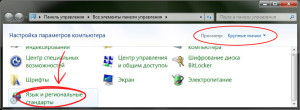
انقر للتكبير
نحتاج إلى عنصر "اللغة والمعايير الإقليمية"، وهو موجود أسفل القائمة بأكملها، افتحه، وانتقل إلى علامة التبويب "اللغة ولوحات المفاتيح" وانقر على الزر "تغيير لوحة المفاتيح...".
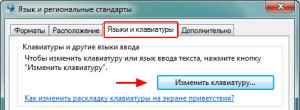
تغيير لوحة المفاتيح
سيتم فتح نافذة جديدة، حيث سنقوم بتغيير الإعدادات. بعد فتح علامة التبويب الأولى، والتي تسمى "عام"، تأكد من تثبيت لغتين على الأقل، لأنه مع لغة واحدة لن يتم عرض شريط اللغة.
لإضافة لغة إضافية، انقر على زر "إضافة..." (انظر الصورة).
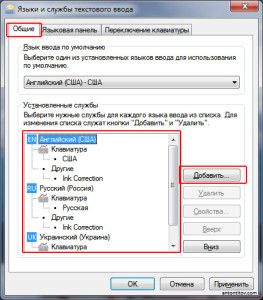
انقر للتكبير
في علامة التبويب "شريط اللغة"، قم بتنشيط العنصر "المثبت على شريط المهام" عن طريق تحديد المربع المجاور له. ثم لا تنس حفظ الإعدادات بالنقر فوق الزر "تطبيق" وإعادة تشغيل جهاز الكمبيوتر الخاص بك.
يمكنك أيضًا محاولة تغيير "لغة الإدخال الافتراضية" إلى لغة أخرى وإعادة تشغيل الكمبيوتر. إذا لم ينجح أي شيء، فانتقل إلى طريقة أخرى موضحة أدناه.
كيفية استعادة شريط اللغة في ويندوز 8
لفتح "لوحة التحكم" في نظام التشغيل Windows 8، اضغط على مفتاح "Win" (شعار Windows) الموجود على لوحة المفاتيح وابدأ في كتابة عبارة "لوحة التحكم"، وسيظهر العنصر المطلوب على الشاشة، فقط اضغط عليه.
عن طريق القياس مع نظام التشغيل Windows 7، قم بتبديل طريقة العرض "عرض" إلى العرض المناسب لك وحدد عنصر "اللغة".
تحقق مما إذا كان لديك لغتان مثبتتان على الأقل؛ وإذا لم يكن الأمر كذلك، فقم بتثبيت اللغة الثانية بالنقر فوق الزر "إضافة لغة".
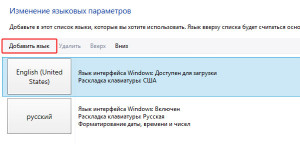
أضف لغة ثانية
بعد ذلك، حدد علامة التبويب " خيارات إضافية" وقم بتنشيط العنصر "استخدم شريط اللغة إذا كان متاحًا" عن طريق تحديد المربع المجاور له. مقابله، على اليمين، سيصبح رابط "الخيارات" نشطًا؛ انقر عليه وقم أيضًا بتنشيط عنصر "مثبت على شريط المهام". بعد ذلك، كل ما عليك فعله هو حفظ الإعدادات بالنقر فوق الزر "تطبيق" وإعادة تشغيل الكمبيوتر.
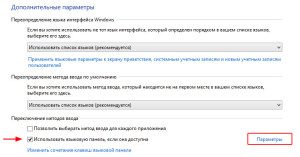
انقر للتكبير
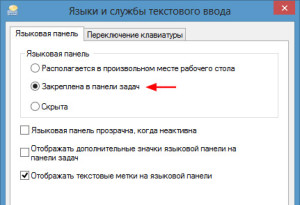
انقر للتكبير
إذا لم تساعدك الخطوات المذكورة أعلاه، فجرب الخطوات الموضحة أدناه.
2. التحقق من تشغيل خدمة جدولة المهام
يعتمد شريط اللغة على خدمة جدولة المهام، لذلك نحتاج إلى التحقق مما إذا كان قيد التشغيل.
على سطح المكتب، ابحث عن أيقونة "جهاز الكمبيوتر"، وافتح قائمة السياق بالنقر بزر الماوس الأيمن على الأيقونة، ثم حدد "إدارة".
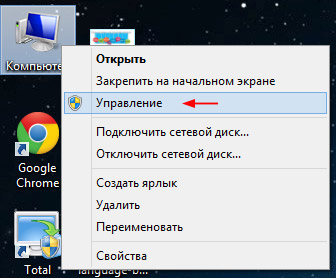
في العمود الأيسر، في الأسفل، قم بتوسيع عنصر "الخدمات والتطبيقات" وانقر على عنصر "الخدمات". سيتم عرض قائمة بجميع الخدمات في العمود الأوسط، ابحث عن "جدولة المهام"، وافتح قائمة السياق بالنقر بزر الماوس الأيمن على العنصر وحدد "خصائص".
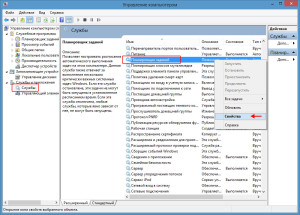
انقر للتكبير
في علامة التبويب "عام"، تأكد من ضبط "نوع بدء التشغيل" على "تلقائي".
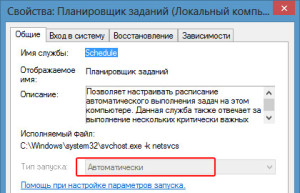
تغيير نوع بدء التشغيل
انتقل إلى الطريقة التالية إذا لم ينجح ذلك.
3. إرجاع شريط اللغة باستخدام التسجيل
سبب آخر لعدم عرض شريط اللغة هو غياب خدمة "CTFMON.EXE" عند بدء التشغيل.
أولاً، لنبدأ هذه الخدمة، وبعد ذلك فقط قم بتسجيلها عند بدء التشغيل. لتشغيل "ctfmon.exe"، انتقل إلى:
- قائمة ابدأ -> تشغيل (أو اضغط على WN+R على لوحة المفاتيح في نفس الوقت)
- اكتب "ctfmon.exe" (بدون علامتي الاقتباس) وانقر فوق "موافق".
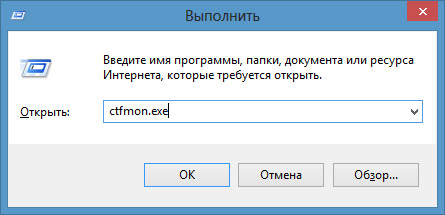
يجب أن يظهر شريط اللغة.
أنت الآن بحاجة إلى إضافة "CTFMON.EXE" إلى بدء التشغيل، للقيام بذلك تحتاج إلى:
- إطلاق التسجيل:
- اضغط على مفتاحين في وقت واحد (WIN + R) على لوحة المفاتيح
- أدخل "رجديت" (بدون علامتي الاقتباس) في النافذة التي تفتح وانقر على "موافق"
- سيتم فتح السجل، نحتاج إلى الفرع HKEY_CURRENT_USER\Software\Microsoft\Windows\CurrentVersion\Run - انتقل إلى هذا المسار
- في العمود الأيمن، يجب أن ترى المعلمة "ctfmon.exe" إذا كانت مفقودة، فيجب عليك القيام بما يلي:
- انقر على المساحة الحرة في العمود الأيمن وحدد "إنشاء" - "معلمة السلسلة" في القائمة التي تفتح. أعطه اسمًا - "ctfmon.exe" (بدون علامتي الاقتباس).
- افتح "المعلمة" وفي حقل "القيمة" الصق الكود التالي (بدلاً من "C:\"، حدد حرف محرك أقراص النظام الخاص بك):
- C:\Windows\System32\ctfmon.exe
- أعد تشغيل جهاز الكمبيوتر الخاص بك
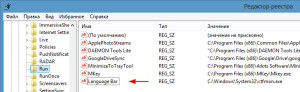
وأيضًا، لكي لا تقوم بهذه الخطوات يدويًا، يمكنك إنشاء ملف خاص، والتي، عند إطلاقها، ستقوم تلقائيًا بتسجيل جميع المفاتيح الضرورية في السجل.
افتح برنامج "المفكرة" وانسخ الكود التالي فيه:
محرر سجل ويندوز الإصدار 5.00
"CTFMON.EXE"="C:\\WINDOWS\\system32\\ctfmon.exe"
بعد ذلك، انتقل إلى قائمة البرنامج عن طريق "ملف" -> "حفظ باسم...". في حقل "اسم الملف"، أدخل "langbar.reg" (بدون علامتي الاقتباس) وانقر على زر "حفظ".
تم إنشاء الملف وتشغيله وبعد إضافة جميع المفاتيح الضرورية إلى السجل، قم بإيقاف تشغيل الكمبيوتر وتشغيله مرة أخرى.
4. برنامج بونتو الجلاد
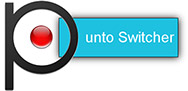
هناك طريقة أخرى لاستعادة عرض شريط اللغة وهي تثبيت شريط لغة بديل مع برنامج Punto Switcher. عادة، يتم تثبيته لتغيير تخطيط لوحة المفاتيح تلقائيًا عند الكتابة، ولكنه مناسب أيضًا لعرض شريط اللغة "الخاص بك".
يحتوي البرنامج على شريط اللغة الخاص به ونفس الشيء. يحب أداة ويندوز، مدمج بجوار الدرج. بالطبع، لن تكون هذه لوحة مدمجة في النظام، ولكن إذا لم تساعد أي من الطرق في استعادتها، فإن الطريقة الوحيدة القرار الصحيحسيتم تثبيت برنامج Punto Switcher.
ختاماً
كما ترون، يتم استعادة شريط اللغة بسهولة تامة؛ سيتم تنفيذ جميع الإجراءات اللازمة لإنعاشه بسرعة ولا تتطلب منك مهارات خاصة. آمل أن تكون هذه المقالة مفيدة لك وقد ساعدتك إحدى الطرق الأربع المذكورة أعلاه.
أخبر الأصدقاء
زملاء الدراسة
المشاركات ذات الصلة
في هذا الدرس سوف ننظر في ما يجب القيام به إذا يختفي شريط اللغةمن شريط الأدوات. سننظر في عدة خيارات لحل هذه المشكلة. وهذا ليس مناسبًا جدًا في حالة عدم وجود شريط لغة، لأننا لا نعرف اللغة الممكّنة حاليًا.
إذن ماذا تفعل إذا لقد اختفى شريط اللغةمن شريط الأدوات. والطريقة الأولى لحل هذه المشكلة هي النقر بزر الماوس الأيمن على شريط المهام في القائمة التي تظهر، واختيار "أشرطة الأدوات" ثم "شريط اللغة".
إذا ظهر شريط اللغة، فكل شيء على ما يرام، ولكن إذا بدأ يختفي مرة أخرى، فسنحاول حل هذه المشكلة بطريقة مختلفة. نحن بحاجة للذهاب إلى بدء التشغيل. انقر على "ابدأ"، ثم "تشغيل".
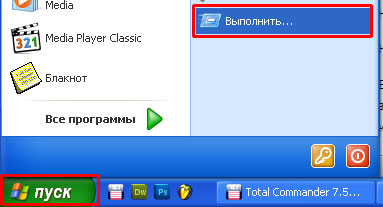
في النافذة التي تظهر، اكتب msconfig.

ثم في النافذة التالية التي تظهر، انتقل إلى علامة التبويب "بدء التشغيل" وابحث عن عنصر بدء التشغيل - ctfmon. يجب أن تكون هناك علامة اختيار بجوارها، إذا لم يكن الأمر كذلك، فحددها وانقر على "موافق".
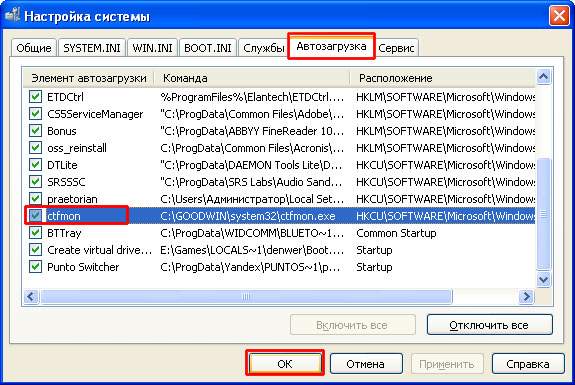
هذا العنصر مسؤول عن تحميل شريط اللغة، والآن يجب تشغيل شريط اللغة تلقائيًا عند تشغيل الكمبيوتر.
خيار آخر يمكن أن يساعد هو الانتقال إلى ابدأ - لوحة التحكم، في النافذة التي تفتح في الأسفل، حدد - اللغة والمعايير الإقليمية، في النافذة التالية، انتقل إلى علامة التبويب - اللغات وانقر على الزر - المزيد تفاصيل.
وفي النافذة التي تفتح، ضع مربعات الاختيار اللازمة.
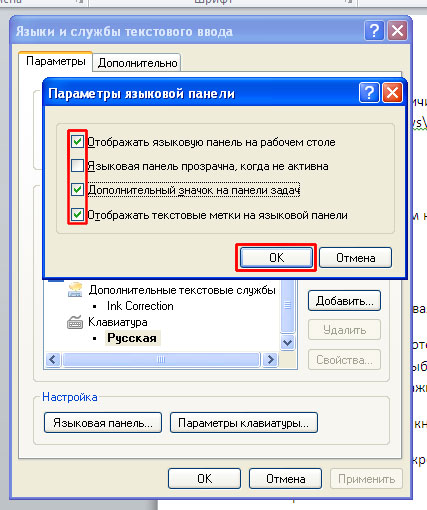
أعد تشغيل الكمبيوتر وانظر إلى النتيجة.
إذا لم تساعد أي من الطرق، فمن المرجح أن يساعد الخيار الأخير الجميع! لكي يكون لديك شريط لغة، تحتاج إلى تثبيت برنامج Punto Switcher. يعرض هذا البرنامج اللغة الممكّنة حاليًا. والشيء الأكثر أهمية هو أنها تقوم أيضًا بتغييرها بنفسها عندما نبدأ فجأة في كتابة كلمة روسية تخطيط اللغة الإنجليزية. باختصار، هذا برنامج ل التبديل التلقائي لتخطيط لوحة المفاتيح.
بمجرد تثبيت هذا البرنامج، بالتأكيد لن يختفي شريط اللغة، بالطبع، إلا إذا قمت بحذفه! أنا شخصيا أملك هذا بالضبط، وقمت بإزالة شريط اللغة يدويا لأنه لم تعد هناك حاجة إليه!
شريط اللغة الخاص بنظام التشغيل Windows XP. واجه جميع المستخدمين في حياتهم مشكلة مثل اختفاء شريط اللغة. وللوهلة الأولى هذه المشكلةليس أمرا بالغ الأهمية، ولكن الجميع يعترف بأنه يسبب إزعاجا غير سارة في العمل.
يمكن أن يكون هناك العديد من الأسباب والإعدادات نظام التشغيلوالفيروسات والحذف العرضي من قبل المستخدم، لذلك سننظر الآن في عدة طرق لإصلاح ذلك.
أولاً، يجب عليك ببساطة فحص شريط المهام، لمعرفة ما إذا كانت معلمات التثبيت الخاصة به صحيحة أو معرفة ما إذا كان شريط اللغة مخفيًا ببساطة.
بعد ذلك، انقر بزر الماوس الأيمن على شريط المهام لاستدعاء قائمة السياق، وحدد "اللوحات" فيه وحدد المربع بجوار "لوحة اللغة".
في كثير من الأحيان، قد لا تحقق الطريقة المذكورة أعلاه نتائج، ومن ثم يجب عليك محاولة استخدام طريقة الإعداد القياسية.
انتقل إلى "ابدأ"، وحدد "لوحة التحكم" في "اللغات والمعايير الإقليمية" وفي علامة التبويب "الإعدادات"، انقر على "شريط اللغة" وحدد المربع بجوار "إظهار على سطح المكتب".

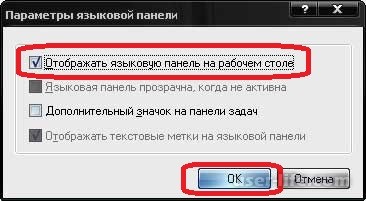
لا تنس إعداد التشغيل التلقائي لدينا. غالبًا ما يكون سبب عدم وجود شريط اللغة في شريط المهام هو تعطيله أثناء التشغيل التلقائي.
لذلك، انقر فوق "ابدأ" في حقل "تشغيل"، وأدخل "msconfig" وفي النافذة التي تفتح، ابحث عن عنصر بدء التشغيل "ctfmon" ووضع علامة اختيار أمامه، إذا لم يكن هذا العنصر موجودًا في القائمة، انتقل إلى القرص المثبت عليه نظام التشغيل الخاص بنا في المجلد "system32" نجد ملفًا يحمل نفس الاسم ctfmon.exe وننسخه للتحميل التلقائي.

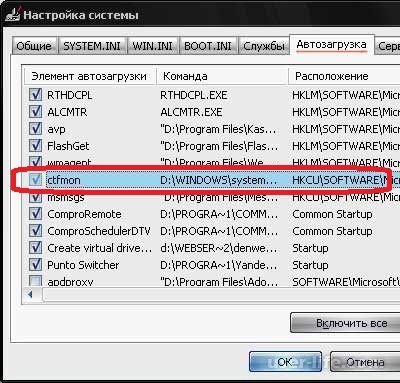
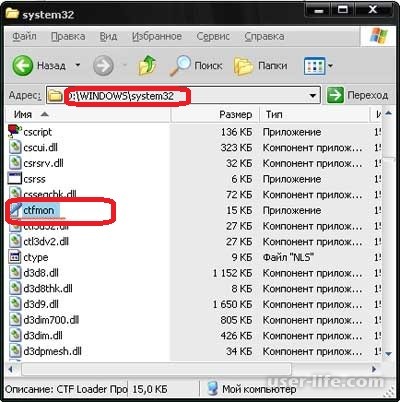
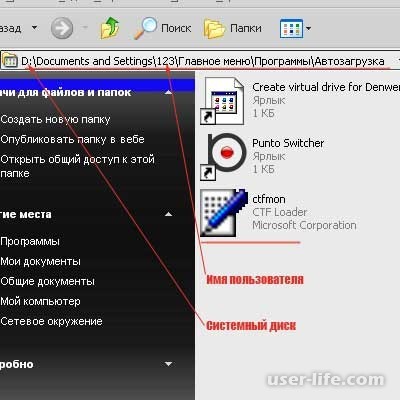
نتمنى لك عملاً ممتعًا وأخطاء أقل.
شريط اللغة عبارة عن منطقة خاصة، توجد عادةً في الركن الأيمن السفلي من شاشة الكمبيوتر. فهو يوفر معلومات حول لغة الإدخال النشطة حاليًا، كما يتيح إمكانية تبديلها بسرعة.
يحدث أن يتوقف شريط اللغة عن الظهور على الشاشة وهذا يسبب الكثير من الإزعاج. ومع ذلك، يمكن إعادته إلى مكانه الأصلي باستخدام إحدى الطرق التالية.
الطريقة 1
(الأبسط، يعمل إذا قام المستخدم بتعطيل اللوحة عن طريق الخطأ)
1. انقر بزر الماوس الأيمن على شريط الأدوات.
شريط الأدوات هو شريط أفقي، وعادة ما توجد في الجزء السفلي من شاشة الكمبيوتر حيث توجد أزرار الأدوات. تحتاج إلى النقر فوق مساحة فارغة على شريط الأدوات (وليس على بعض الكائنات الموجودة عليه).
2. سيتم فتح قائمة السياق التي يجب فيها وضع مؤشر الماوس فوق عنصر "اللوحات". سيتم فتح قائمة فرعية إضافية في مكان قريب، حيث تحتاج إلى تحريك مؤشر الماوس إلى عنصر "لوحة اللغة" والنقر فوق الزر الأيسرالفئران. ستظهر علامة اختيار بجوار عنصر "شريط اللغة" (انظر الشكل).
إذا لم يكن من الممكن استعادة شريط اللغة باستخدام هذه الطريقة أو قائمة السياقعنصر "شريط اللغة" مفقود، وقد تساعدك الخطوات التالية.
يعتمد الإجراء على إصدار نظام التشغيل Windows:
1) في نظام التشغيل Windows XP: كيفية استعادة شريط اللغة كيفية استعادة شريط اللغة كيفية استعادة شريط اللغة
انتقل إلى قائمة "ابدأ" (انقر فوق الزر الموجود في الركن الأيسر السفلي من الشاشة)، ثم افتح عنصر "الإعدادات"، فيه - "لوحة التحكم"، فيه - حدد قسم "اللغة والمعايير الإقليمية".
سيتم فتح نافذة تحتاج فيها إلى الانتقال إلى علامة التبويب "اللغات" والنقر فوق الزر "تفاصيل" (انظر الشكل 1، انقر عليه للتكبير)؛
سيتم فتح نافذة بعنوان "لغات وخدمات إدخال النص". تحتاج فيه إلى الانتقال إلى علامة التبويب "خيارات متقدمة"، وإلغاء تحديد جميع خانات الاختيار (إن وجدت)، والنقر فوق الزر "تطبيق" والانتقال إلى علامة التبويب "المعلمات" (انظر الشكل 2)؛
انقر فوق الزر "شريط اللغة" (انظر الشكل 3)، في النافذة التي تفتح، حدد المربع "عرض شريط اللغة على سطح المكتب"، انقر فوق الزر "موافق". ثم في نافذة "خدمات إدخال اللغات والنصوص"، انقر فوق الزر "تطبيق"، ثم الزر "موافق".
2) في نظام التشغيل Windows Vista، Windows 7
انتقل إلى قائمة "ابدأ" (انقر فوق الزر الموجود على شكل شعار Windows الموجود في الركن الأيسر السفلي من الشاشة)، وانتقل إلى "لوحة التحكم" وهناك، في قسم "الساعة واللغة والمنطقة"، انقر فوق العنصر "تغيير تخطيط لوحة المفاتيح أو طرق الإدخال الأخرى". سيتم فتح نافذة "اللغة والمعايير الإقليمية"، حيث تحتاج في علامة التبويب "اللغات ولوحات المفاتيح" إلى النقر فوق الزر "تغيير لوحة المفاتيح ..." (انظر الشكل 1، انقر عليه للتكبير).
سيتم فتح نافذة بعنوان "اللغات وخدمات إدخال النص"، حيث يتعين عليك الانتقال إلى علامة التبويب "لوحة اللغة"، وتحديد العناصر "مثبت على شريط المهام" و"عرض تسميات النص في شريط اللغة" (انظر الشكل 2)، انقر فوق الزر " تطبيق"، ثم الزر "موافق".
إذا فشلت الخطوات المذكورة أعلاه في استعادة شريط اللغة، فقد تساعدك إحدى الطرق التالية.
الطريقة 3
الدخول في تسجيل النظامتعديلات Windows التي تجعل شريط اللغة يعمل مرة أخرى
أسهل طريقة لإجراء تغييرات على سجل نظام Windows هي استخدام ملفات تسجيل خاصة. ضروري:
1. قم بتنزيل الأرشيف بملف ريج خاص باتباع هذا الرابط؛
2. قم بفك ضغط الأرشيف الذي تم تنزيله وتشغيل الملف "lp.reg" الموجود فيه بالنقر المزدوج فوق زر الماوس الأيسر؛
3. تأكيد إجراء تغييرات على سجل نظام Windows؛
4. أعد تشغيل جهاز الكمبيوتر الخاص بك.
المزيد عن التحرير سجل ويندوزويمكن الاطلاع على استخدام ملفات ريج في هذه المقالة.
الطريقة الرابعة
إذا لم يظهر شريط اللغة بعد كل ما سبق، فأنت بحاجة للتأكد من وجود ملف “ctfmon.exe” في المجلد “system32” الموجود على محرك الأقراص C في قسم “windows” (انظر الشكل). إذا كان الأمر كذلك، فأنت بحاجة إلى تشغيله (انقر نقرًا مزدوجًا). إذا لم يكن هناك مثل هذا الملف، فيجب عليك أولاً نسخه إلى هذا المجلد من كمبيوتر آخر به إصدار مماثل من Windows.
إذا أدت هذه الطريقة إلى حل المشكلة، ولكن بعد إعادة تشغيل الكمبيوتر، اختفى شريط اللغة مرة أخرى، فيجب إضافة ملف "ctfmon.exe" إلى بدء التشغيل. إحدى الطرق للقيام بذلك هي:
1. افتح المجلد C:windows/system32، وابحث عن الملف "ctfmon.exe" بداخله، وانقر عليه بزر الماوس الأيمن. في قائمة السياق التي تفتح، حدد "إرسال" - "سطح المكتب..."؛
2. سيظهر اختصار لهذا الملف على سطح مكتب جهاز الكمبيوتر الخاص بك. ويجب نسخه إلى مجلد بدء التشغيل الموجود في قائمة "ابدأ" في قسم "البرامج". للحصول على معلومات حول كيفية الوصول إلى القائمة "ابدأ"، انظر أعلاه في الفقرة التي تحمل عنوان "الطريقة الثانية".
إذا لم تساعد أي من الطرق المذكورة أعلاه في استعادة شريط اللغة، فيمكنك حل المشكلة عن طريق التثبيت برامج خاصة، والتي تنشئ شريط اللغة الخاص بها بدلاً من شريط اللغة القياسي لنظام التشغيل Windows. على سبيل المثال، يوفر برنامج Key Switcher هذه الفرصة.









